如何刪除 iPhone Safari 應用程序中經常訪問的網站
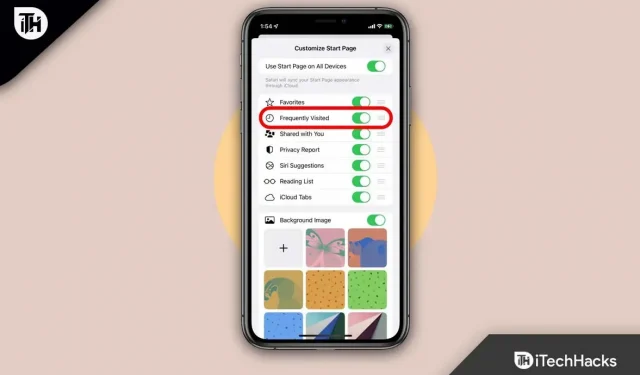
當您在 iPhone 上打開 Safari 時,Safari 會在一頁上顯示您最常訪問的網站。因此,您可以單擊當前要打開的網站。在家裡做這件事可能會很方便。
在同事經常共享同一台計算機的工作場所中,這可能過於明顯。在iPhone 11/12/13/14上,您可以使用多種方法刪除最常訪問的網站。但如果您不知道如何在 iPhone 11 的 Safari 應用程序中刪除經常訪問的網站,請閱讀本指南的最後。
內容:
在 iPhone 11 的 Safari 應用程序中刪除經常訪問的網站的步驟
如果您想保密自己的瀏覽習慣,最好了解如何關閉 Safari 中的“經常訪問”。您應該知道,Safari 中經常訪問的網站與書籤不同,因此,如果您從 iPhone 中刪除經常訪問的網站,所有以前保存的書籤都將保留。
因此,以下是在 iPhone 11 上安全瀏覽的步驟,以及更多 iPhone 隱私提示,例如隱藏經常訪問的內容,因此,如果您擔心隱私問題,請下載它以進行更詳細的審查。
- 從主屏幕打開Safari 應用程序。
- 點擊 Safari 主頁上的“新選項卡”圖標。您將在屏幕底部中央看到一個加號 (+)。
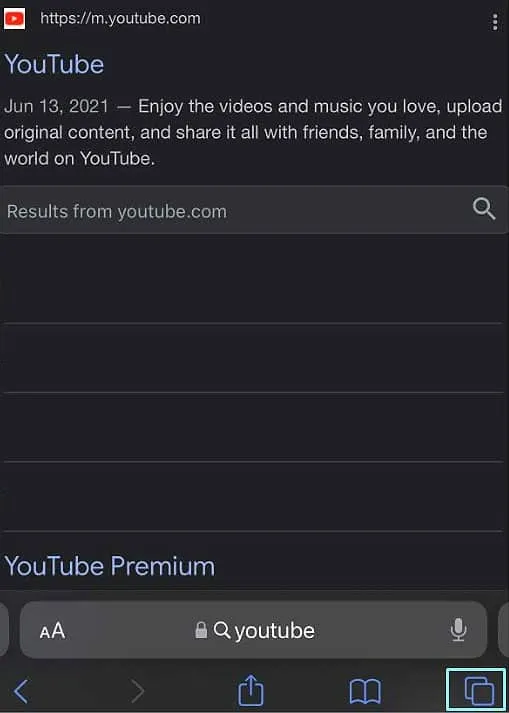
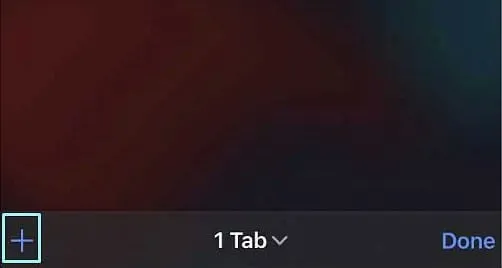
- 在 Safari 主頁上,點擊右下角的雙方形圖標,然後點擊那裡的 + 圖標(如果您看不到它)。
- 接下來,您將看到“收藏夾”和“經常訪問的網站”。
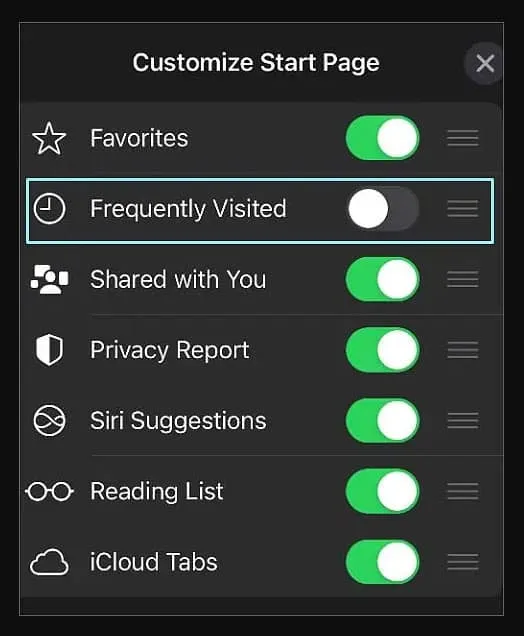
- 現在,只需按住該圖標直至其展開即可從經常訪問的網站列表中刪除各個網站。
- 一旦它展開,您就可以抬起手指。然後,您可以選擇將其與其他快速菜單選項一起刪除。
- 要從經常訪問的列表中刪除站點,請單擊“刪除”。
- 現在,如果您想刪除所有其他網站,請重複相同的步驟。
一些常見問題 – 常見問題
在 Safari 中刪除瀏覽歷史記錄後,我們可以恢復經常訪問的網站嗎?
刪除所有瀏覽日誌後,無法恢復經常訪問的網站列表。您的歷史記錄用於在“經常訪問”部分中跟踪您經常訪問的網站。通過刪除歷史記錄,您還將刪除經常訪問的網站。
iPhone 可以使用 Chrome 嗎?
iPhone 用戶可以使用 Chrome 瀏覽器。用戶必須從 Chrome 網站下載 Chrome,因為 App Store 尚未提供 Chrome。
如何在 iPhone 主屏幕上放置網站快捷方式?
您可以通過添加網站快捷方式來自定義 iPhone 的主屏幕。為此,請打開 Safari 並瀏覽您想要放在主屏幕上的網站。您可以通過單擊“共享”按鈕將圖標添加到主屏幕。
結論
在 iPhone 上的 Safari 中,當您關閉“經常訪問”部分時,該部分將被完全刪除。嗯,刪除 iPhone 11 應用程序 Safari 中經常訪問的網站一直是個好主意。因此,如果您想刪除歷史記錄,請務必按照上述步驟操作。我們希望本指南對您有所幫助。同時,如果您需要更多信息,請在下面發表評論並告訴我們。



發佈留言